Vous venez d’effectuer une mise à jour ou une installation propre d’iOS 9 ? Vous l’avez installé sur votre iPhone, iPad ou iPod touch ? Cela ne vous plaît pas voici comment revenir en arrière, il faut faire un downgrade iOS 9 vers iOS 8. Voici précisément la meilleure façon de procéder. Les pré-requis sont uniquement de disposer de la dernière version d’iTunes mise à jour, de relier l’iPhone / iPad via le câble de synchronisation pour la méthode 1 et de disposer du bon firmware iOS 8.4 IPSW pour la méthode 2. Pour informations, nous vous avons aussi indiqué comment faire un downgrade OS X El Capitan vers OS X Yosemite, si besoin est. Si vous êtes sous iOS 10, pensez aussi à consulter notre tutoriel mis à jour Downgrade iOS 10 vers iOS 9 : mode d’emploi.
Downgrade iOS 9 vers iOS 8 : désactiver Localiser mon iPhone / iPad (méthode 1)
Avant toute chose, il faut impérativement désactiver la fonction Localiser mon iPhone / iPad. Pour cela, vous irez dans les Réglages, iCloud et positionnerez Localiser mon iPhone sur Désactivé.
Downgrade iOS 9 vers iOS 8 : mode restauration
Lancez tout d’abord iTunes. Il va maintenant falloir être rapide et très réactif. Juste après avoir branché le câble de synchronisation pressez en même temps le bouton d’allumage (Power) et le bouton Home durant environ dix secondes. Ensuite, relâchez le bouton Power mais maintenez la pression sur le bouton d’accueil Home. Lorsque vous verrez la fenêtre qui indique » L’iPhone/ iPad a rencontré un problème nécessitant sa mise à jour ou sa restauration », vous pouvez relâcher le bouton Home également. Vous êtes en mode DFU et le downgrade va être possible. Cliquez maintenant sur le bouton Mettre à jour.
Une nouvelle fenêtre s’ouvre. Vous devrez cette fois cliquer sur le bouton Restaurer et mettre à jour.
Downgrade iOS 9 vers iOS 8 : retour à iOS 8.4
Une fenêtre vous propose de restaurer iOS 8.4. Cliquez sur le bouton Suivant.
Il ne vous reste plus qu’à accepter les conditions et le downgrade sera effectif dans quelques minutes.
Downgrade iOS 9 vers iOS 8 : restaurer un firmware IPSW (méthode 2)
La seconde technique consiste à télécharger le firmware qui correspond à votre iPhone / iPad / iPod touch. Choisissez dans cette liste :
- iPhone 6 Plus
- iPhone 6
- iPhone 5s – GSM
- iPhone 5s – CDMA
- iPhone 5 – CDMA
- iPhone 5 – GSM
- iPhone 5c – CDMA
- iPhone 5c – GSM
- iPhone 4s
- iPad Air 2 – Wi-Fi
- iPad Air 2 – Cellular
- iPad Air – GSM Cellular
- iPad Air – Wi-Fi
- iPad Air – CDMA
- iPad 4 – 4th gen CDMA Cellular
- iPad 4 – 4th gen GSM Cellular
- iPad 4 – 4th gen Wi-Fi
- iPad Mini 3 – Wi-Fi
- iPad Mini 3 – Cellular
- iPad Mini 3 – (4,9) China model
- iPad Mini 2 – Wi-Fi + Cellular
- iPad Mini 2 – Wi-Fi
- iPad Mini 2 – CDMA
- iPad Mini – CDMA
- iPad Mini – GSM
- iPad Mini – Wi-Fi
- iPad 3 Wi-Fi
- iPad 3 – GSM
- iPad 3 – CDMA
- iPad 2 Wi-Fi (2,4)
- iPad 2 Wi-Fi (2,1)
- iPad 2 – GSM
- iPad 2 – CDMA
- iPod Touch 5th gen
Connectez ensuite votre matériel via le câble à iTunes. Sélectionnez sur la gauche votre device. Sous Mac OS X, cliquez sur le bouton ⌥ (ALT), sous Windows ce sera la touche SHIFT et pressez le bouton Restaurer l’iPhone / iPad. Il suffit maintenant d’indiquer le chemin du fichier IPSW d’iOS 8. 4 et de passer en restauration pour retrouver un iPhone / iPad vierge sous iOS 8,4. Pour notre iPad Air 4G, le fichier est « iPad4,2_8.4_12H143_Restore.ipsw ». Ensuite, vous n’aurez plus qu’à restaurer votre backup totalement afin de retrouver vos apps, préférences ainsi qu’iCloud… Pour les autres données à restaurer, notez que iOS Data Recovery peut récupérer jusqu’à 22 types d’éléments en complément (SMS, iMessages, historique d’appels, Notes…) depuis votre sauvegarde iTunes.



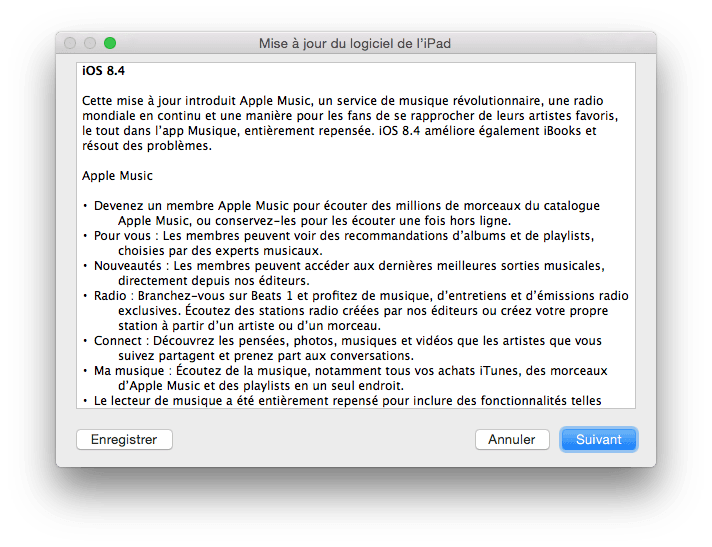
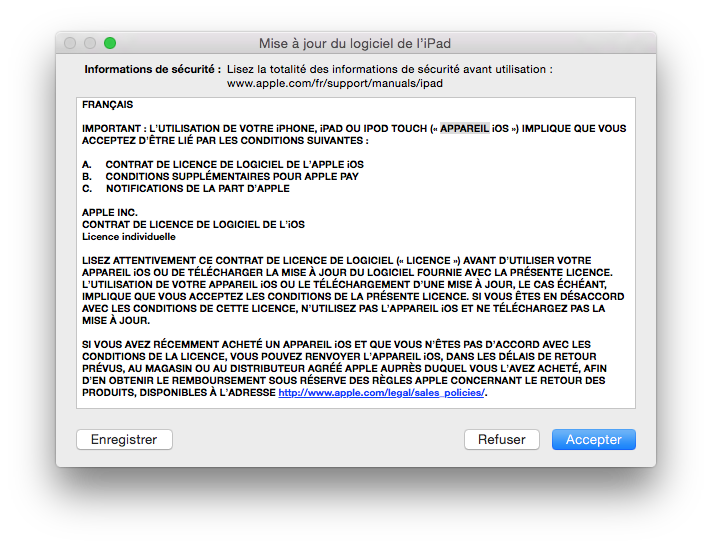
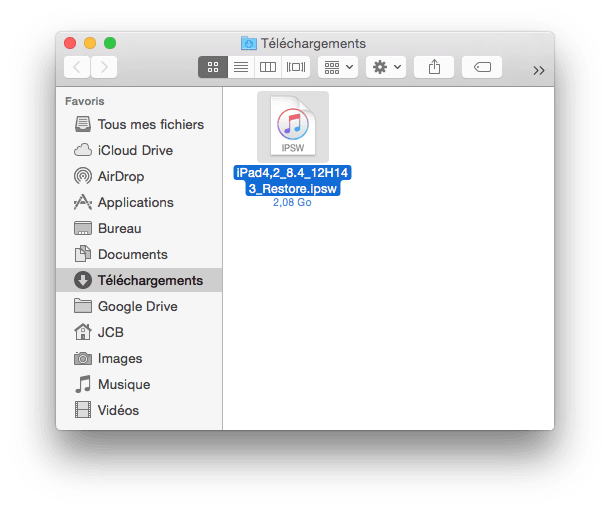
Bonjour,
Pas de soucis pour moi sur le début de la méthode 2.
Je suis sous Windows et quand je clique sur SHIT + restaurer cela m’ouvre bien la fenetre pour aller chercher le fichier préalablement téléchargé.
Mon soucis survient à ce moment puisque je retrouve le dossier source que j’ai dé-zippé mais aucun fichier IPSW ne s’affiche…
Avez vous une solution ?
Merci d’avance.
—–
Salut,
J’ai essayé la methode 2 car la première me propose direct le iOS9.1 alors que je suis sur Snow Leopard… bref
L’option 2 se lance super bien (tip top l’astuce du alt sur le clic de la restauration)
Le fichier se decrompresse tranquile.. mais à la fi message : L’iPhone « Phone » n’a pu être restauré. Cet Appareil n’est pas compatible avec la version sollicité.
Alors j’ai un 4S et bien chargé le fichier : iPhone4,1_8.4_12H143_Restore alors tout devrait être bon.
Une suggestion?
Merki!
—–
[QUOTE= »fredmac, post: 482, member: 49″]Voilà le genre de tuto qu’il est impératif de rédiger avec le max d’informations et un pas à pas compréhensible
Dans la méthode 1 mettre une ALERTE ROUGE « Si vous avez déjà fait une sauvegarde sous ios9.01 surtout ne perdez-pas votre temps cette méthode 1 ne sert à rien! »
Dans la méthode 2, même combat IL FAUT ETRE CLAIR !
Après le téléchargement des 2 G0 , après avoir branché l’iPhone sur le mac via le cable adhoc, que pasa ? Appuyer sur ALT et ?
Bref il ne se passe rien.
Donc les deux méthodes sont inutiles pour celui qui a déjà sauvegardé sous ios 9.01 (Méthode 1) et celui qui a téléchargé iPhone5,1_8.4_12H143_Restore car on ne sait pas ce que l’on doit faire avec.[/QUOTE]
Je viens de tester la methode 2,
en fait la touche alt est à appuyer quend tu lance la tantative derécupération : en meme temps alt et click souris sur la boite de dialogue de retauration.
après il te demandera de localiser le fichier , tu choisi et voilà le process demarre
J’ai mis un temps à cmprendre cette astuce
—–
Bonjour
J’ai eu un problème avec mon iPhone 4s la pomme s’affiche puis disparaît puis réapparaît donc j’ai due installer iOS 9.2
Mais après j’ai voulu faire option 2 en téléchargent iOS 7.1.2 mais j’ai l’erreur 3194 pourtant iTunes est as jour
Et je suis bloquer sur iOS 9.2
Pouvez vous m’aider
Car mon iPhone est très lent et il n’avance pas
Merci à vous
—–
Bonjour,
Avez-vous lu : [URL=’https://support.apple.com/fr-fr/HT201442′]Affichage de l’erreur 3194 ou 17, ou du message « Cet appareil n’est pas compatible avec la version sollicitée »[/URL] ?
Notamment la partie modification des fichiers hosts.
—–